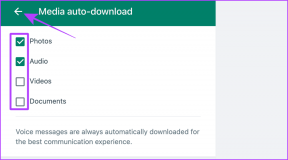Cara Mengunduh Video Telegram
Bermacam Macam / / March 16, 2022

Salah satu aplikasi yang membantu kami berbagi file adalah Telegram. Karena kemunculannya di masa pandemi, ini telah menjadi aplikasi populer yang dapat digunakan untuk berbagi semua jenis file dengan mudah. Jika Anda mencari jawaban atas pertanyaan, cara Download Video Telegram, apa itu Telegram Video Downloader, cara Download Video Telegram Lebih Cepat, dll, jangan khawatir. Artikel ini akan memberi Anda informasi bagus tentang aplikasi Telegram, dan metode mengunduh file di dalamnya. Anda juga akan belajar tentang Pengunduh Video Telegram Gratis dan Pengunduh Video Telegram Gratis Kualitas HD Cepat. Baca seluruh artikel untuk mempelajari lebih lanjut tentang ini.

Isi
- Cara Mengunduh Video Telegram
- Metode 1: Melalui Aplikasi Desktop
- Metode 2: Melalui Alat Pihak Ketiga
- Metode 3: Melalui Ekstensi Browser
- Metode 4: Melalui Bot Telegram
- Metode 5: Melalui Situs Web Media Sosial
Cara Mengunduh Video Telegram
Itu Telegram Aplikasi desktop dipertimbangkan untuk menjelaskan metode yang dijelaskan di bawah ini, dan mungkin tidak dapat diandalkan untuk web Telegram atau aplikasi Telegram di Ponsel. Aplikasi Telegram Desktop harus diunduh ke PC Anda untuk memahami metode yang dijelaskan di bawah ini.
Metode 1: Melalui Aplikasi Desktop
Bagian ini menjelaskan metode mengunduh video dari aplikasi Telegram ke PC Anda. Metode ini melibatkan penyimpanan video di Telegram ke folder lokal di PC Anda. File yang diunduh juga dapat dilihat dalam mode offline.
Langkah I: Unduh Video Telegram
1. Pencarian untuk Telegram aplikasi di bilah pencarian.
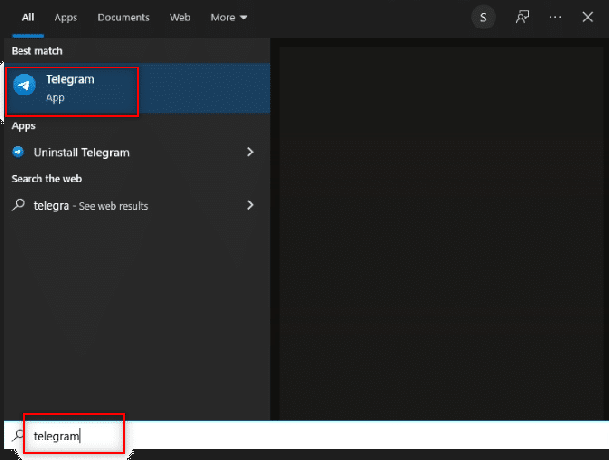
2. Membuka Telegram Desktop aplikasi di PC Anda dengan mengklik dua kali pada aplikasi.
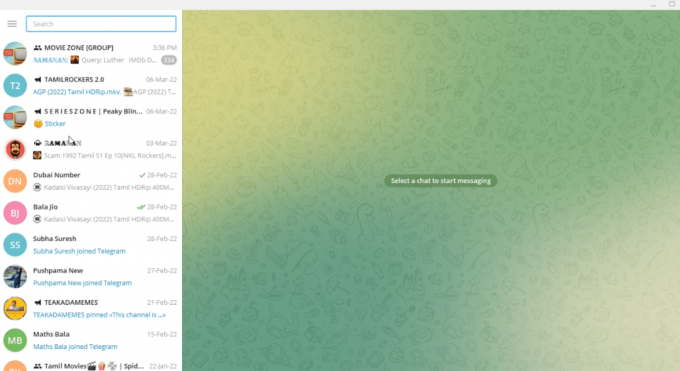
3. Di bilah pencarian di panel kiri jendela, ketik kata kunci atau nama file video yang ingin Anda cari.
Catatan: Untuk tujuan penjelasan, video fisika dicari.
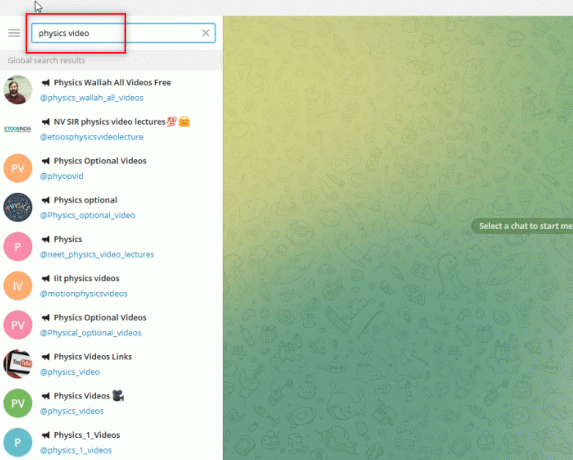
4. Cari melalui akun di panel kiri jendela, dan pilih akun tempat Anda ingin mengunduh video.
Catatan:Fisika opsional dengan nama akun @Fisika_opsional_video dipilih untuk tujuan penjelasan.
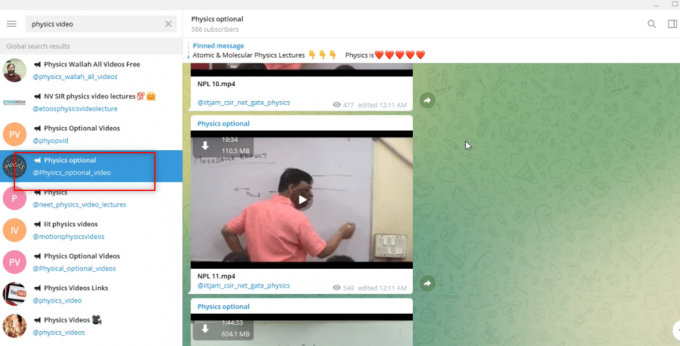
5. Unduh video yang diperlukan dengan mengklik tombol panah bawah tersedia di bagian atas video.
Catatan: File videonya NPL 11.mp4 diunduh dari Fisika opsional akun untuk tujuan penjelasan.
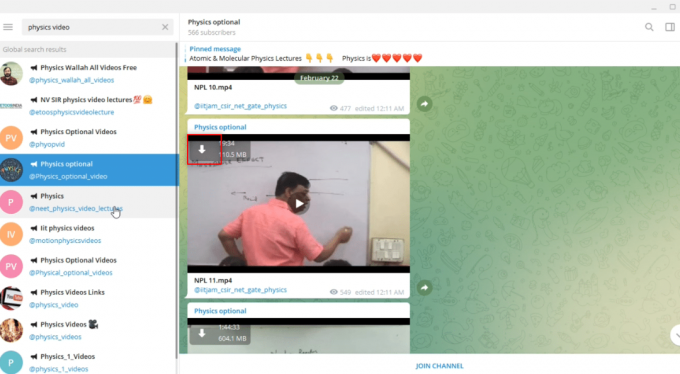
6. Setelah Anda mengklik tombol unduh yang digambarkan oleh panah bawah, pengunduhan video akan dimulai. Tunggu hingga proses selesai, dan Anda dapat melihat file yang diunduh.
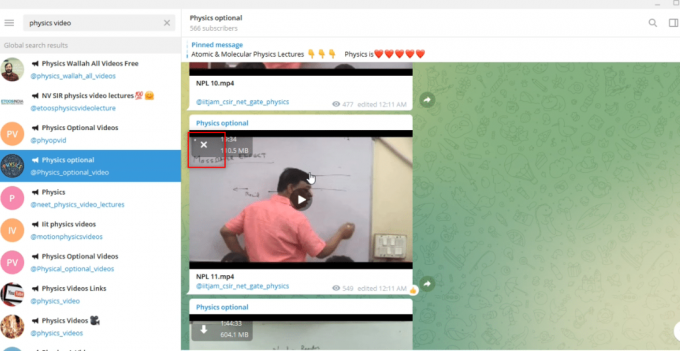
7. Jika Anda ingin melihat opsi pratinjau video, klik bermain tombol yang tersedia di tengah video. Anda bisa mendapatkan sedikit informasi tentang video tersebut, seperti kualitas video, kejernihan suara, dll. dalam tampilan ini.
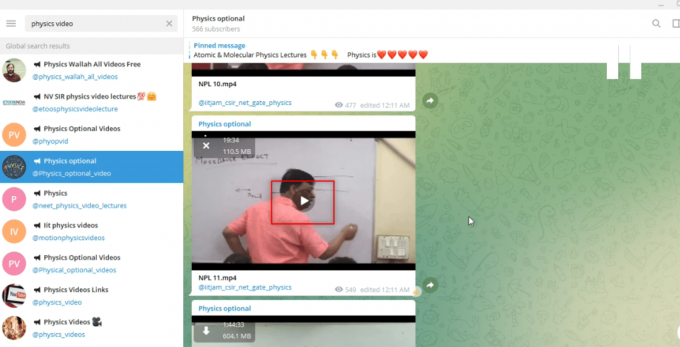
Langkah II: Lihat Video di aplikasi Telegram
Langkah-langkah yang dijelaskan di bawah ini memungkinkan Anda untuk melihat video di aplikasi Telegram itu sendiri dan menggunakan aplikasi tersebut sebagai aplikasi Pemutar Video.
1. Setelah video diunduh, Anda dapat mengklik bermain tombol video yang diunduh dan lihat file Anda di aplikasi Telegram itu sendiri.
Catatan: Opsi download akan menghilang dari video dan durasi video akan tersedia di bagian atas, yang menunjukkan bahwa file telah diunduh.

2. Anda dapat melihat file video di mode layar penuh dengan mengklik layar penuh pilihan yang ditunjukkan oleh layar penuh ikon tersedia di bagian bawah video.
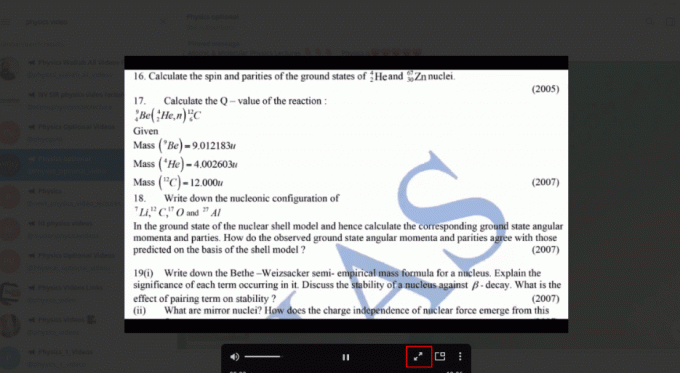
3. Ke keluar file video di aplikasi Telegram, klik menutup pilihan yang ditunjukkan oleh menutup atau x ikon di bagian atas video.
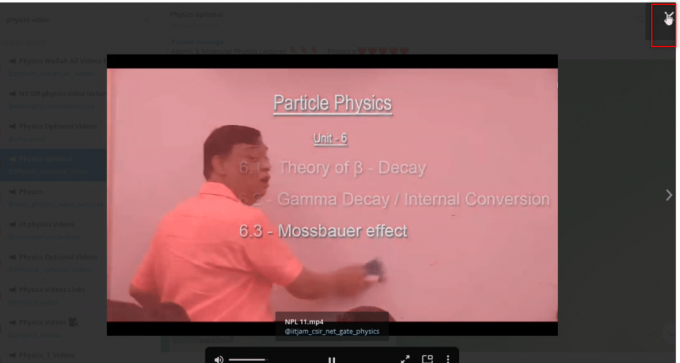
Langkah III: Lihat Video sebagai File
Langkah-langkah yang dijelaskan di bawah ini memungkinkan Anda untuk melihat video menggunakan aplikasi Pemutar Video apa pun di PC Anda. Dengan kata lain, itu akan memungkinkan Anda untuk melihat video yang diunduh seperti untuk file lain di sistem Anda.
1. Membuka Penjelajah Windows di PC Anda dan navigasikan ke Unduhan map.
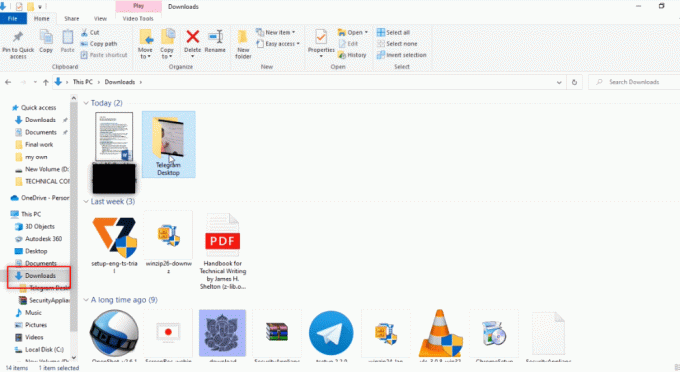
2. Anda akan menemukan folder Telegram Desktop dibuat di folder ini segera setelah Anda memulai proses pengunduhan video apa pun dari aplikasi Telegram.
Catatan: Anda akan menemukan file yang tidak lengkap segera setelah Anda memulai proses pengunduhan video apa pun di aplikasi Telegram. Di sini, Anda dapat melihat NPL 11.mp4 file dalam format yang tidak dapat diputar di Telegram Desktop map.
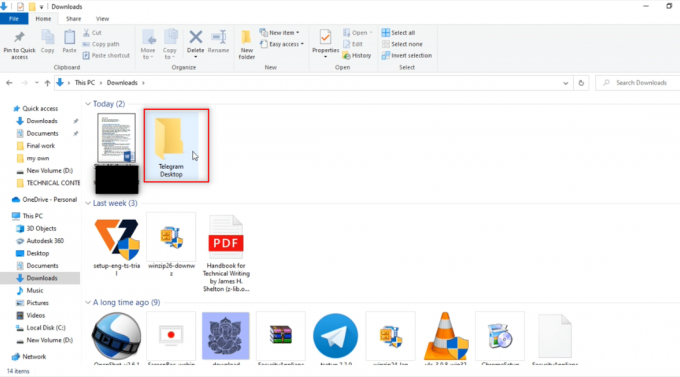
3. Buka Telegram Desktop folder dan Anda akan menemukan video yang diunduh di tempat itu. Anda akan menemukan NPL 11.mp4 dalam folder ini.
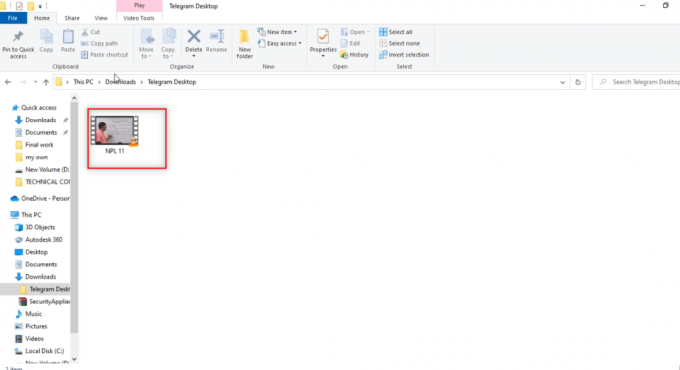
4. Anda dapat melihat file di salah satu aplikasi Pemutar Video yang tersedia di PC Anda.
Catatan: Di Sini, Pemutar Media VLC dipilih untuk tujuan penjelasan.

Langkah IV: Simpan Video Di Tempat Lain
Langkah-langkah yang disebutkan di bawah ini akan menjelaskan cara menyimpan file di lokasi lain di PC Anda, selain folder yang ditentukan. Ini berarti Anda dapat menyimpan file video di lokasi lain mana pun. Jika Anda tidak suka lokasi tujuan file video, yaitu, Telegram Desktop, kemudian, Anda dapat menyimpan video di lokasi pilihan Anda.
1. Sebelum Anda mulai mengunduh video, klik kanan pada file video yang tersedia sebagai pesan di akun.
Catatan: Ikon unduhan tersedia di file video di akun ini yang menunjukkan bahwa file video tidak diunduh untuk saat ini.

2. Di menu tarik-turun yang tersedia, pilih Simpan Sebagai pilihan untuk menyimpan file video.

3. Di jendela yang tersedia untuk menyimpan file, pilih folder yang Anda inginkan untuk menyimpan video Anda dari panel kiri jendela.
Catatan: Itu Desktop folder dipilih sebagai folder tujuan untuk menyimpan video untuk tujuan penjelasan.
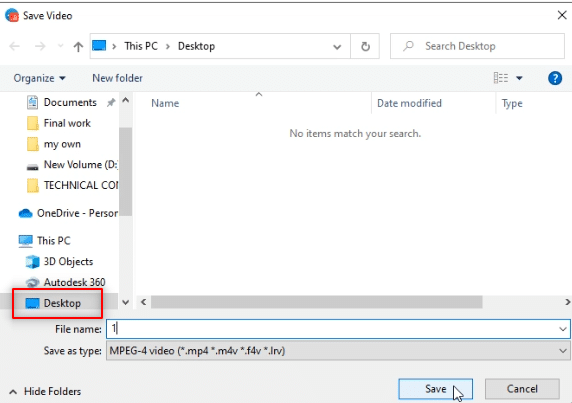
4. Di bilah yang disediakan untuk menyimpan file, ketik nama baru file video.
Catatan: Di Sini, 1fi diketik sebagai nama file video.
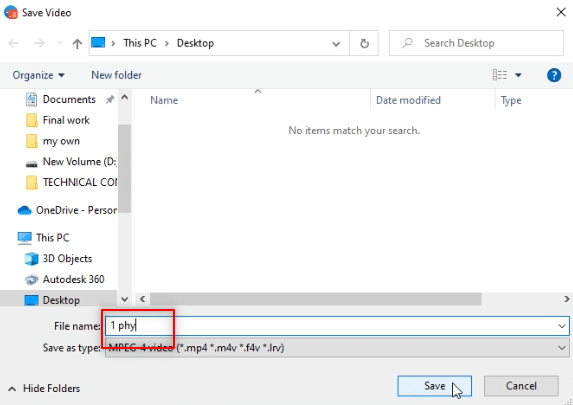
5. Klik pada Menyimpan tombol jendela untuk menyimpan file video di folder yang telah Anda pilih.
Catatan: Nih, videonya 1phy.mp4 disimpan di Desktop map.

6. Sekarang, Anda dapat melihat file 1phy.mp4 dalam Desktop folder menggunakan aplikasi Pemutar Video apa pun di PC Anda.
Catatan: Atau, Anda dapat mengganti nama file video yang diunduh di Telegram Desktop folder dan pindahkan ke folder mana pun Anda ingin menyimpan video.

Metode 2: Melalui Alat Pihak Ketiga
Telegram membutuhkan Pengunduh Video yang dapat mengunduh file video Telegram dengan cepat. Ini adalah layanan online yang membantu mengunduh file telegram dengan mudah dan kualitas HD. Untuk melakukan ini, kami memerlukan bot untuk mengonversi file video ke alamat tautan yang dapat digunakan dan pengunduh Video yang andal. Anda dapat menggunakan pengunduh Video yang dijelaskan untuk proses tersebut.
1. Di bilah pencarian aplikasi Telegram, ketik @Files2LinkProBot untuk memerintahkan bot.
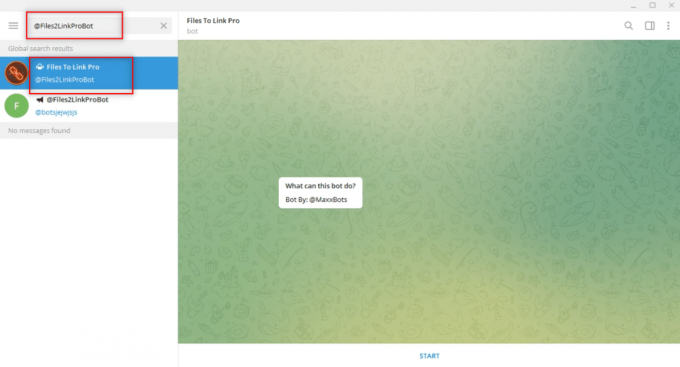
2. Klik MULAILAH di bagian bawah akun di bot. Klik pada GABUNG SALURAN jendela dan Klik pada GABUNG SALURAN di bagian bawah akun Saluran.

3. Pilih file video apa saja dan klik kanan padanya. Dari opsi di menu tarik-turun, pilih Maju pilihan.

4. Di layar yang ditampilkan, pilih File Untuk Ditautkan Pro bot sebagai penerima dan tekan tombol Memasuki kunci.
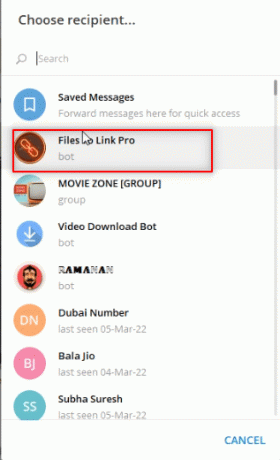
5. Tunggu beberapa menit, dan Anda akan menerima pesan dari bot untuk file video yang dikirim.
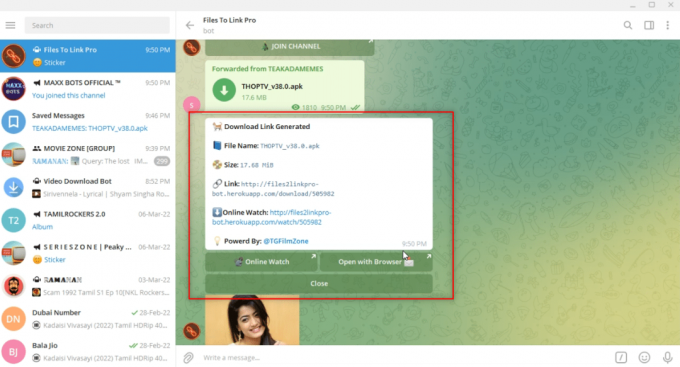
6. Dalam pesan yang diterima, klik pada Tautan: tersedia. Anda akan menerima pesan sesaat Teks disalin ke papan klip sebagai pesan konfirmasi.

7. Buka browser web Anda dan cari Pengunduh Video Telegram dan klik pada hasil pencarian pertama.
Catatan: Anda juga dapat menggunakan Unduh Tempel untuk membuka Pengunduh Video yang ditunjuk Telegram.
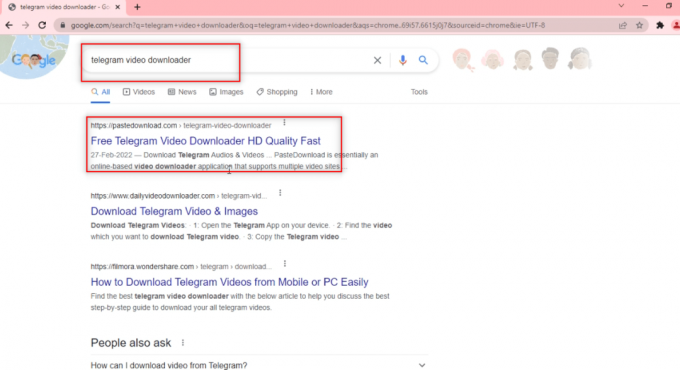
8. Di bilah pencarian yang disediakan, tempel tautan yang disalin dari Telegram, dengan menekan Ctrl + tombol V serentak.
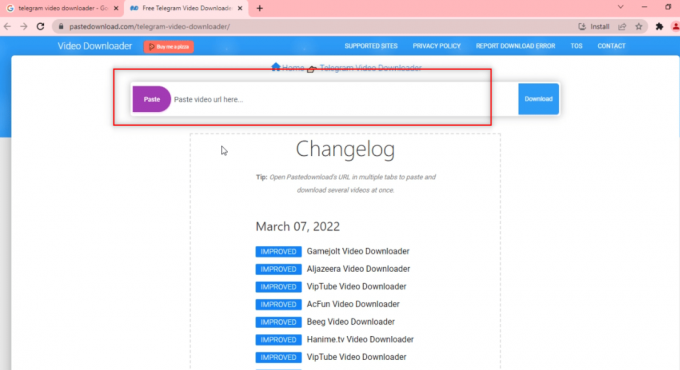
9. Tunggu hingga proses pengunduhan selesai dan Anda akan menerima file yang dapat diunduh di bagian bawah. Klik Unduh tombol untuk mengunduh file video Anda.

Baca juga:Cara Mengirim GIF di Slack
Metode 3: Melalui Ekstensi Browser
Cara ini memungkinkan mengunduh file video hanya dengan satu klik. Ini menggunakan peramban web untuk tujuan pengunduhan. Metode ini menggunakan bot untuk mengonversi file video menjadi tautan yang dapat digunakan oleh browser web.
1. Di bilah pencarian aplikasi Telegram, ketik @Files2LinkProBot untuk memerintahkan bot.

2. Klik MULAILAH di bagian bawah akun di bot. Klik pada GABUNG SALURAN jendela dan Klik pada GABUNG SALURAN di bagian bawah akun Saluran.

3. Pilih file video apa saja dan klik kanan padanya. Dari opsi di menu tarik-turun, pilih Maju pilihan.

4. Di layar yang ditampilkan, pilih File Untuk Ditautkan Pro bot sebagai penerima dan tekan tombol Memasuki kunci.
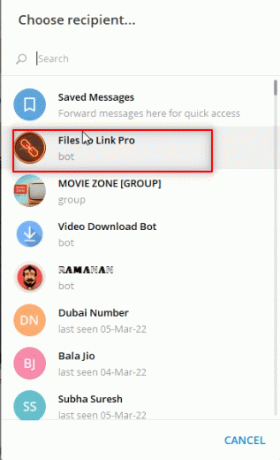
5. Tunggu beberapa menit, dan Anda akan menerima pesan dari bot untuk file video yang dikirim.

6. Dalam pesan dari bot, Anda akan melihat tautan bernama Buka dengan Browser di bawah pesan. Klik untuk memulai proses pengunduhan file.

7. Di jendela berikutnya, klik MEMBUKA dan tunggu file dialihkan ke browser web Anda, seperti Google Chrome.
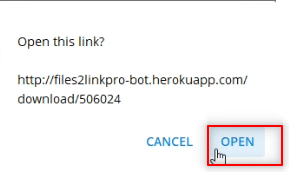
8. Setelah beberapa waktu, video akan diunduh di bagian bawah layar browser web Anda, dan akan tersedia dalam mode offline.
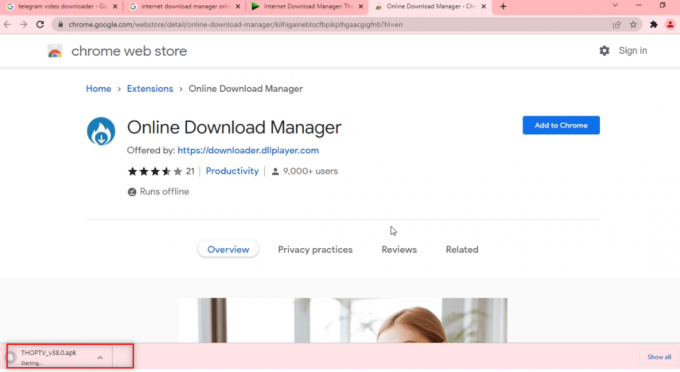
Metode 4: Melalui Bot Telegram
Metode ini dapat digunakan untuk mengunduh file besar, karena menggunakan bot yang mengubah file video menjadi file yang dapat diunduh. Dengan kata lain, itu membuat file telegram menjadi file web yang dapat diunduh hanya dengan satu klik.
1. Pencarian untuk Tautan Unduhan Publik di bilah pencarian aplikasi Telegram.
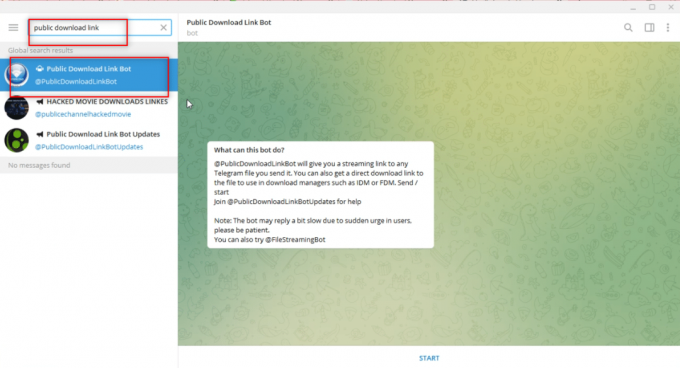
2. Klik MULAILAH pilihan untuk memulai bot.
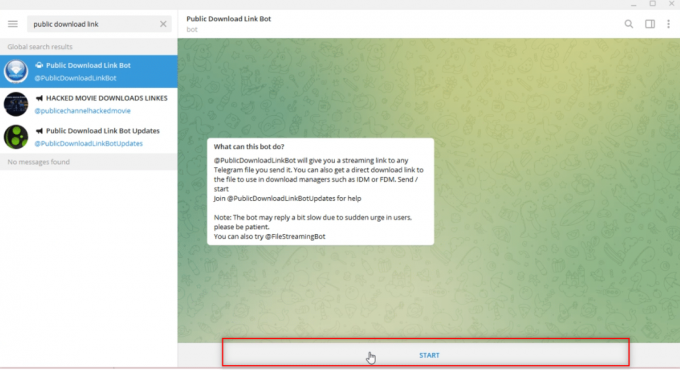
3. Bergabung @PTGProjects grup untuk menggunakan bot, dengan mengklik GABUNG SALURAN di bagian bawah grup.

4. Pilih file video dan klik kanan padanya. Dari opsi yang ditampilkan di menu tarik-turun, klik Maju pilihan.

5. Di jendela berikutnya, pilih Bot Tautan Unduhan Publik dalam daftar dengan mengkliknya.
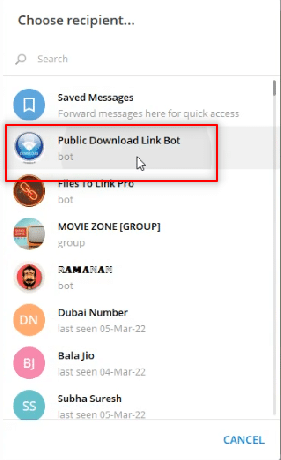
6. tekan Memasuki kunci, dan tunggu beberapa saat. Anda akan menerima pesan dari bot dengan tautan web. Klik untuk membuka tautan di browser web.

7. Setelah tautan dimuat, gulir ke bawah untuk menemukan UNDUH tombol yang tersedia di browser. Klik untuk mengunduh file video Anda.
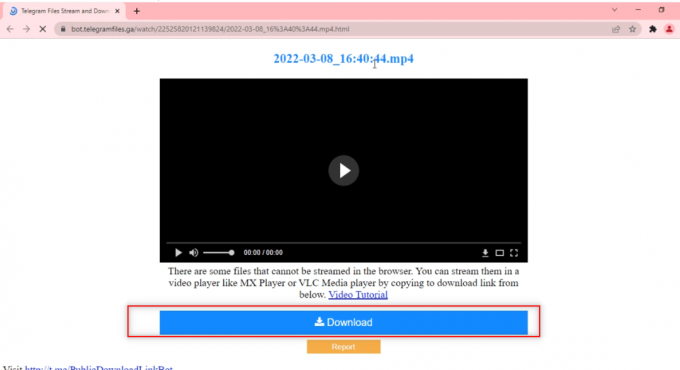
Baca juga:Cara Melakukan Panggilan Video Di Telegram
Metode 5: Melalui Situs Web Media Sosial
Bagian ini akan memperkenalkan kepada Anda metode mengunduh video dari situs web media sosial lain ke PC Anda menggunakan aplikasi Telegram. Metode ini memungkinkan Anda mengunduh video lebih cepat dan berkualitas lebih tinggi.
1. Pencarian untuk @VideoDownloadBot di bilah Pencarian aplikasi Telegram.
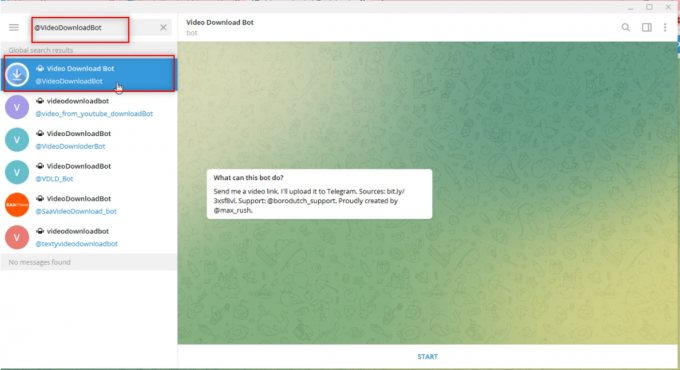
2. Klik MULAILAH disediakan di bagian bawah layar di aplikasi untuk memulai operasi bot.
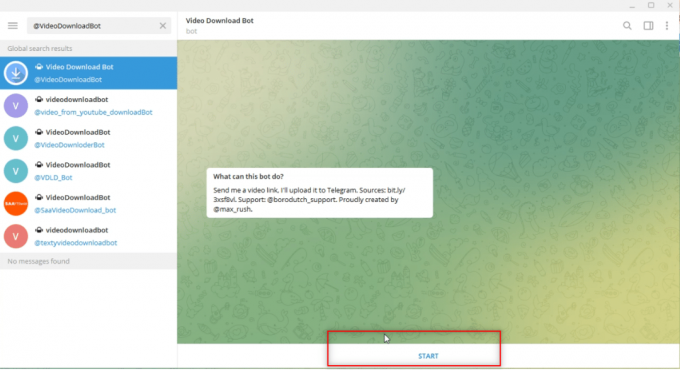
3. Salin tautan atau alamat URL video yang ingin Anda unduh dari bilah yang tersedia di bagian atas.
Catatan: Untuk tujuan penjelasan, a Youtube video dipertimbangkan.

4. Tempel tautan di bilah pesan yang disediakan di aplikasi Telegram untuk akun bot seperti yang ditunjukkan.
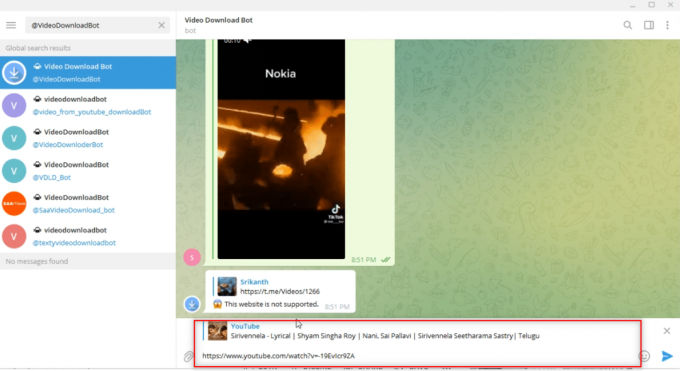
5. tekan Memasuki untuk memulai proses. Tunggu sampai bot melakukan operasi.
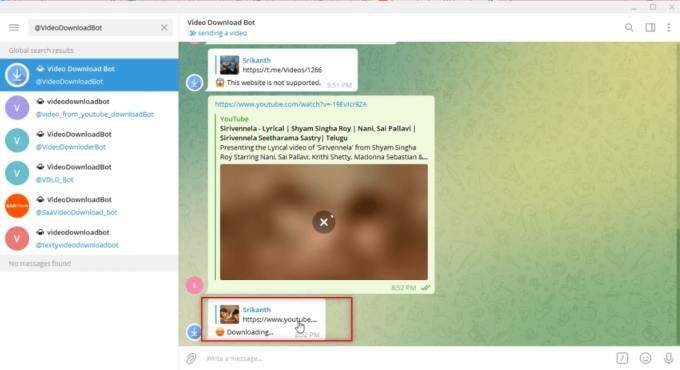
6. Setelah proses selesai, Anda akan menerima pesan Unduh selesai! Video YouTube sekarang dalam format yang dapat diunduh sebagai pesan di akun bot. Klik pada unduh ikon untuk mengunduh video.
Catatan: Video akan diunduh secara instan dan dalam kualitas yang lebih tinggi.

Direkomendasikan:
- Cara Menghapus Akun Uber Eats
- Perbaiki Telegram Web Tidak Berfungsi
- 15 Layanan Gratis Kotak Surat Virtual Terbaik
- Perbaiki Posting Instagram Terjebak saat Mengirim
Tujuan utama artikel ini adalah memberi Anda wawasan tentang aplikasi Telegram dan menjawab pertanyaan tentang mengunduh video. Dalam artikel ini, Anda menemukan istilah, bagaimana caranya unduh video Telegram. Jangan ragu untuk memberikan saran dan pertanyaan Anda yang berharga sehubungan dengan topik di bagian komentar.